Jak korzystać z zajęć na żywo na swoim iPhonie
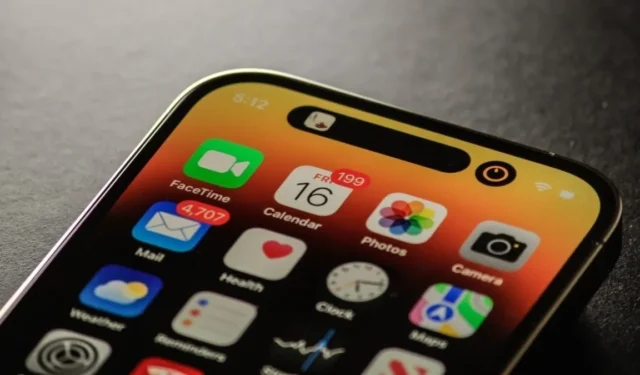
Od dostępu do najnowszych wyników sportowych po śledzenie miejsca pobytu kierowcy Ubera, funkcja Aktywności na żywo wprowadzona początkowo w systemie iOS 16 eliminuje konieczność odblokowywania iPhone’a lub przeglądania wielu aplikacji, aby być na bieżąco. W tym przewodniku pokazujemy, jak działa funkcja Aktywności na żywo i jak możesz ją skonfigurować na swoim iPhonie.
Czym są aktywności na żywo?
Aktywności na żywo zapewniają błyskawiczne powiadomienia, takie jak aktualizacje w czasie rzeczywistym z Twoich ulubionych aplikacji na ekranie blokady i w Dynamic Island na iPhonie 14 Pro i iPhonie 14 Pro Max. Interfejs i sposób interakcji z tą funkcją ulegną zmianie w zależności od aplikacji, z której zamierzasz korzystać.
Załóżmy, że używasz aplikacji fitness, która ma funkcję Aktywności na żywo. Może dostarczyć podsumowanie treningu, pokazać, ile mil przejechałeś na rowerze, a nawet zaprezentować statystyki wspinaczki skałkowej. Wszystkie te informacje zostaną przejrzyście przedstawione u dołu ekranu blokady dzięki Aktywnościom na żywo.
Jak włączyć aktywności na żywo dla aplikacji natywnych
Aby korzystać z funkcji Aktywności na żywo, musisz ją włączyć dla obsługiwanych aplikacji. Wykonaj następujące kroki, aby włączyć tę funkcję na swoim iPhonie:
- Otwórz „Ustawienia”, przewiń w górę i wybierz menu „Identyfikator twarzy i hasło” lub „Touch ID i kod dostępu”, w zależności od modelu iPhone’a.
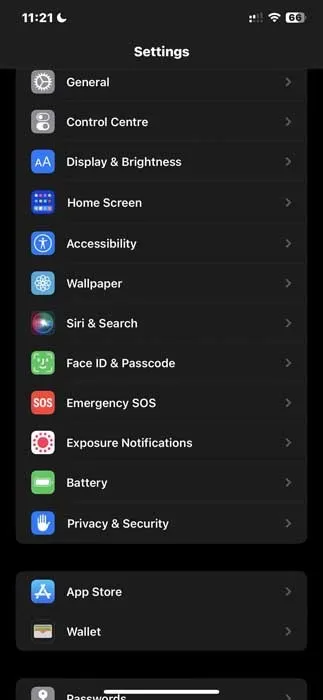
- Wprowadź hasło swojego iPhone’a, aby wejść do menu ustawień zabezpieczeń ekranu blokady.
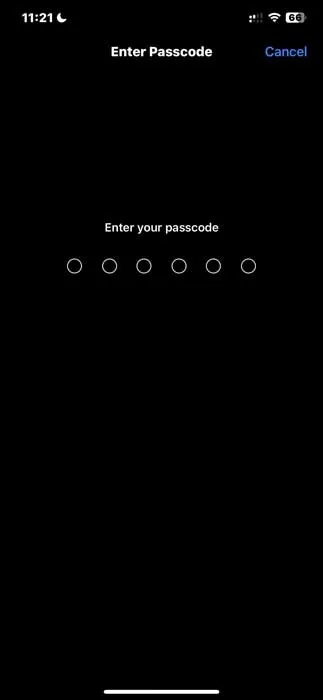
- Przełącz przycisk „Aktywności na żywo” w sekcji „Zezwalaj na dostęp po zablokowaniu”, aby włączyć tę funkcję na telefonie iPhone.
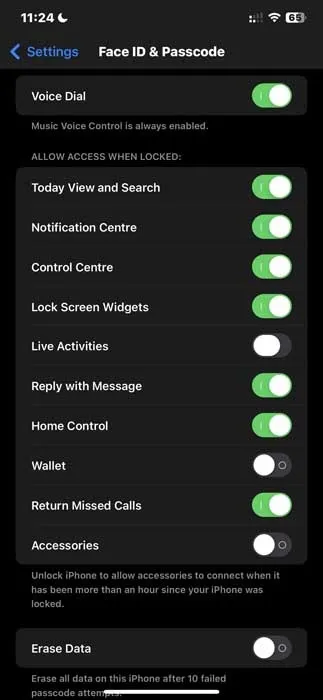
Jak włączyć aktywności na żywo dla aplikacji innych firm
Włączenie Aktywności na żywo w aplikacji Ustawienia zapewnia dostęp do tej funkcji tylko natywnym aplikacjom systemu iOS. Aby otrzymywać te aktualizacje dla aplikacji innych firm, musisz włączyć tę opcję dla każdej aplikacji z osobna. Wykonaj poniższe kroki:
- Otwórz „Ustawienia”, przewiń w dół do aplikacji, której chcesz używać z Aktywnościami na żywo, i otwórz ją.
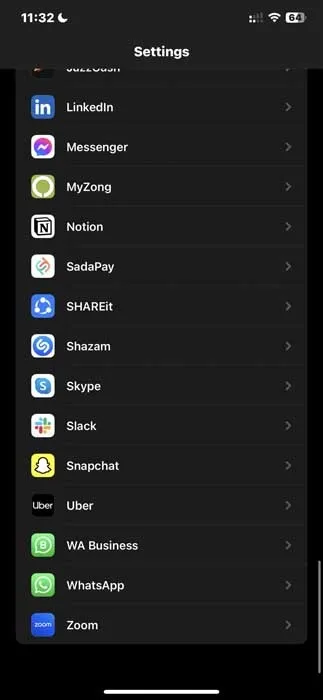
- Na przykład wybierz aplikację Uber.
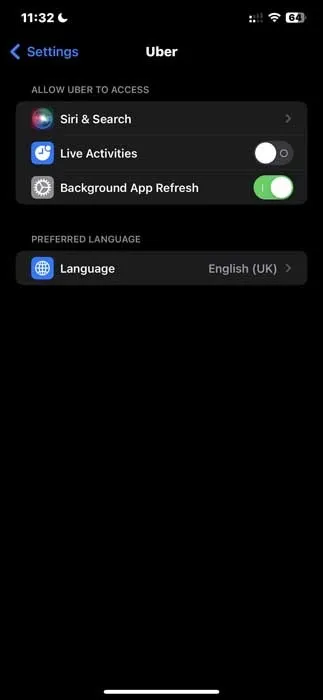
- Przełącz przycisk „Aktywności na żywo”.
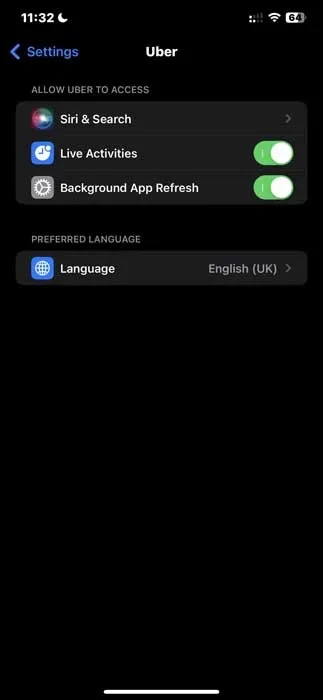
- Możesz także zobaczyć przełącznik „Częstsze aktualizacje” w funkcji „Aktywności na żywo”. Częściej odświeża widżet Aktywności na żywo na ekranie blokady, aby być na bieżąco, i umożliwia aktualizacje również na ekranie głównym.
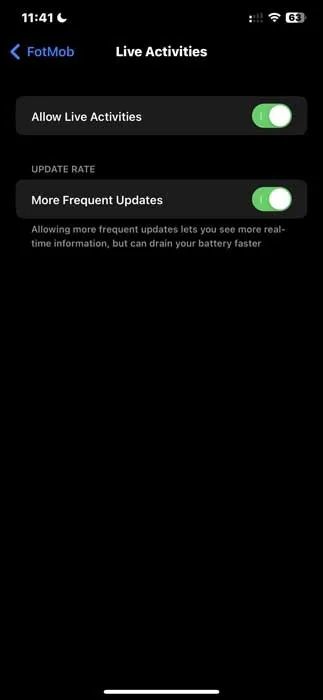
Często Zadawane Pytania
Czy funkcja Aktywności na żywo działa na iPhonie 12?
Aktywności na żywo działają na iPhonie 12, o ile działa na nim system iOS 16.1 lub 16.2.
Jak włączyć Aktywności na żywo dla aplikacji TV?
Aby włączyć funkcję aktywności na żywo w aplikacji TV, otwórz „Ustawienia” i dotknij aplikacji „TV”. Przełącz przełącznik na zielony dla Aktywności na żywo, aby go włączyć. Możesz także włączyć opcję „Częstsze aktualizacje”, aby otrzymywać regularne aktualizacje.
Jak długo funkcja Aktywności na żywo pozostaje aktywna na ekranie blokady iPhone’a?
Całkowity czas aktywności wynosi 12 godzin. Rzeczywisty czas działania wynosi osiem godzin, a przez pozostałe cztery godziny pozostaje na ekranie blokady w stanie zawieszenia, zanim zostanie usunięty przez system.
Źródło obrazu: Unsplash . Wszystkie zrzuty ekranu autorstwa Hashira Ibrahima.



Dodaj komentarz